Любая операционная система представляет собой весьма сложный, состоящий из многих тысяч строк кода программный продукт. Избежать в нём наличия ошибок – задача трудноосуществимая, особенно с учётом того, что протестировать все возможные варианты реакции компонентов операционной системы на внешние события невозможно. ОС Android, несмотря на кажущуюся простоту, тоже далеко не идеальна, и хотя с каждым новом релизом старые ошибки стараются исправить, появление новых неизбежно.
В результате работа гаджета замедляется, некоторые приложения неожиданно закрываются, виджеты не запускаются, система самостоятельно выключается или уходит в перезагрузку. В подобных случаях одним из способов реанимации смартфона является сброс его до заводских настроек, но из-за возникших проблем и эта возможность оказывается недоступной. Если обычным способом добраться до настроек не удаётся, существует запасной вариант сброса – манипуляции с кнопками громкости и включения устройства. В результате ошибочных действий часто на этом этапе пользователи сталкиваются с сообщением «Команды нет!», сопровождающимся показом лежащего робота с приоткрытой крышкой и вылезшим из чрева Андроида восклицательным знаком. Это же сообщение может появляться и в других ситуациях, например, во время перезагрузки или при выключении мобильного гаджета.
Далее мы попробуем разобраться, что означает эта ошибка и как с ней бороться.
Как и в случае с системными ошибками Windows, причины появления сообщения «Команды нет!» с соответствующим графическим сопровождением могут быть разными:
Согласно статистике, примерно в 50% случаев первое появление подобной ошибки – случайный сбой в работе операционной системы, и обычная перезагрузка происходит штатно, а смартфон работает, как ни в чём не бывало.
Но если сообщение начало появляться на регулярной основе, о случайности речь уже не идёт. Самый распространённый и часто эффективный способ избавиться от проблемы – сбросить смартфон до заводских настроек.
Предварительно устройство нужно полностью подзарядить, затем выключить, после чего включить смартфон, войдя в меню для разработчиков. Подобная операция осуществляется с помощью определённой комбинации клавиш, которая зависит как от разработчика, так и от модели телефона. В каждом конкретном случае лучше изучить способ входа в меню для разработчиков посредством прилагающейся инструкции или через интернет. Чаще всего срабатывает одновременное нажатие и удержание кнопок включения и громкости.
Рассмотрим разные способы попадания в Reboot Recovery в зависимости от марки/модели гаджета:
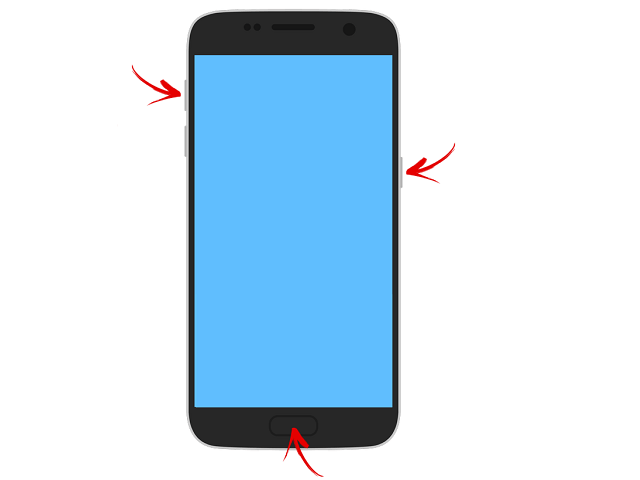
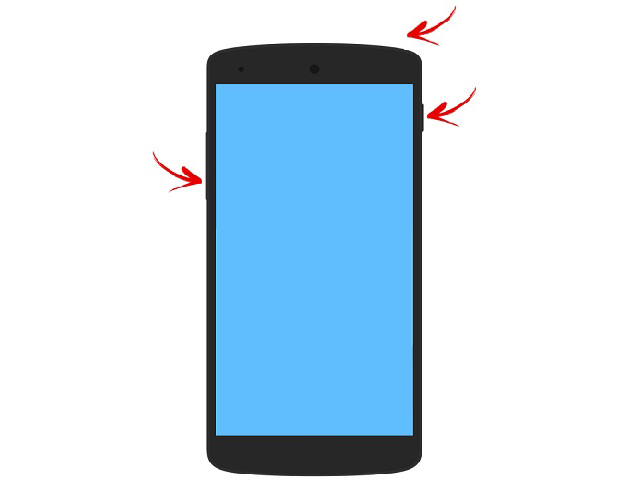
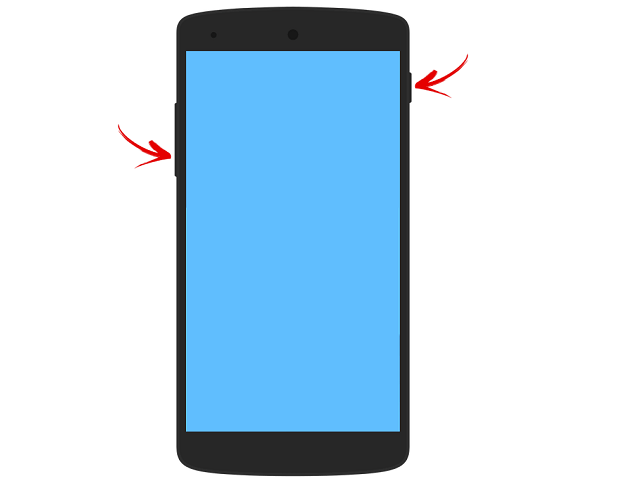
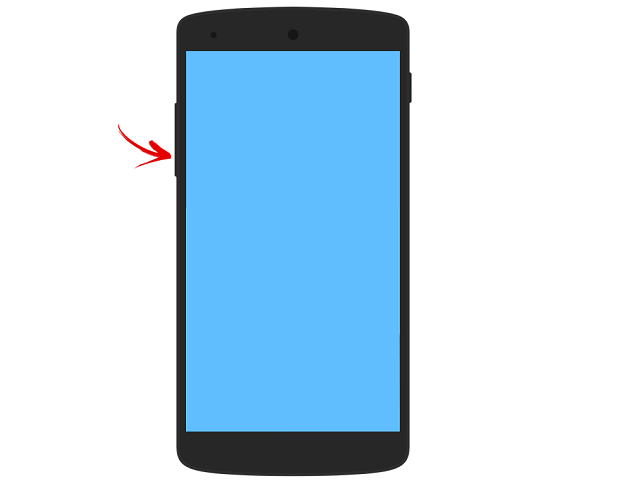
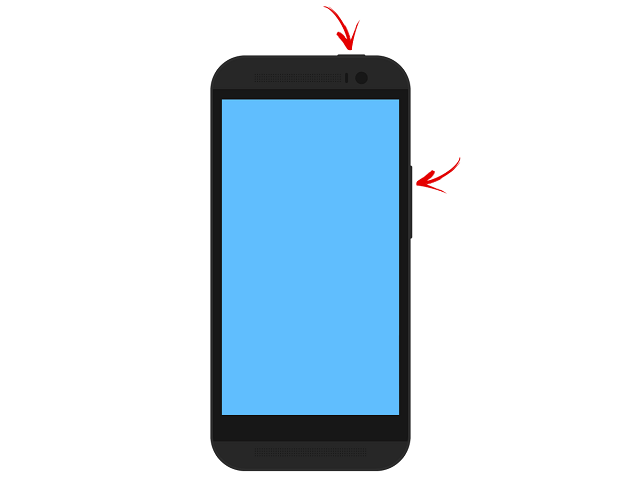
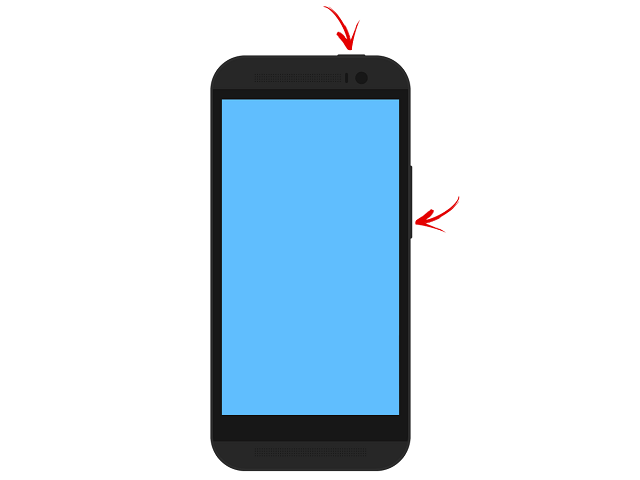
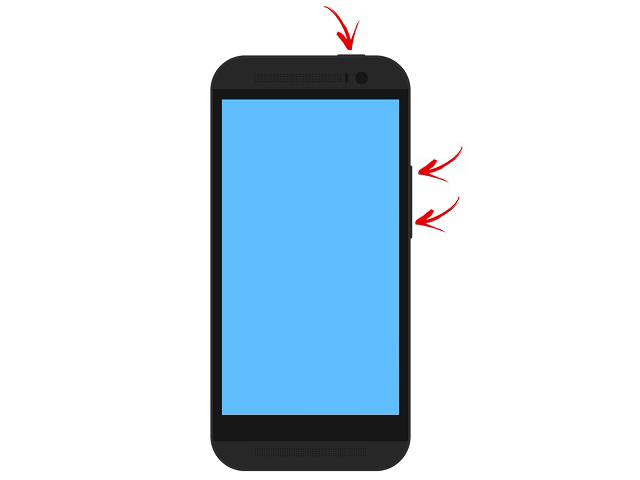
Но самой распространённой комбинацией является нажатие кнопки Home + кнопки включения, на втором месте по распространённости – комбинация регулятор громкости вверх + кнопка включения устройства.
Ту же операцию можно осуществить, подключив смартфон к компьютеру. Для этого необходимо, чтобы в системе были установлены драйверы на вашу модель смартфона (обычно ОС делает это автоматически при первом подключении через USB-шнур, но иногда драйвер нужно будет найти и установить самостоятельно). Нам понадобится также программа ADB, скачать которую можно по ссылке с официального сайта.
Итак, подсоединяем телефон к ПК, запускаем ADB, кликаем на Reboot Recovery. В открывшемся меню выбираем пункт Factory Reset, после чего программа предупредит, что все данные будут стёрты. Соглашаемся, включаем смартфон. Настройки действительно пропадут, нужно будет заново регистрироваться в Google, устанавливать все нужные приложения. Многое можно восстановить посредством резервного копирования, так что этой возможностью пренебрегать в любом случае не стоит, если не хотите безвозвратно потерять фотографии, видеоролики и другие пользовательские данные. Сбросить эти файлы на жёсткий диск или флешку не составит труда. Можно, конечно, и в облачное хранилище, но это займёт больше времени и на копирование, и на восстановление.
Отметим, что многие смартфоны чисто китайских брендов при восстановлении до заводских настроек сбрасывают поддержку русского языка и иногда даже латиницы. В таких случаях шансы разобраться с иероглифами самостоятельно равны нулю, поэтому нужно будет обращаться к специалистам сервисного центра.
Как правило, после сброса смартфона до заводских настроек ошибка Android «Команды нет!» больше вас тревожить не будет, если речь идёт не о физической поломке.
Если предыдущий вариант не помог, можно попробовать установить на смартфон новое ПО. Но перепрошивка – процедура очень ответственная, так что если вы не очень хорошо знакомы с технической стороной вопроса, лучше доверить её проведение специалистам.
Если же вы решились на этот шаг самостоятельно, желательно тщательно изучить пошагово процесс перепрошивки, предварительно поинтересовавшись, какие именно прошивки совместимы с вашим железом. Эта информация обычно представлена на специализированных форумах.
Проще всего перепрошивать смартфон через компьютер, предварительно активировав функцию «Отладка по USB» (о необходимости установки драйверов для ПК мы уже рассказывали). Алгоритм перепрошивки:
Как правило, лежащий Андроид с красным восклицательным знаком после правильной перепрошивки должен исчезнуть. Указанная программа должна работать для всех Android-устройств независимо от производителя и версии ОС.
После перепрошивки не забудьте выполнить сброс до заводских настроек по алгоритму, описанному выше.
Появление сообщения «Команды нет!» может быть связано с неисправностью на уровне железа – никакое техническое устройство от этого не застраховано. Если вы немного разбираетесь в ремонте, можно попробовать найти неисправность самостоятельно, проверив работоспособность карт памяти, не попала ли влага внутрь телефона, не произошло ли замыкание контактов разъёмов, но в любом случае устранением обнаруженных дефектов должны заниматься специалисты.
Как мы уже отмечали, пользователи, скачивающие приложения непонятно откуда, рискуют заразить систему вирусами и шпионскими программами, которые также могут привести к неработоспособности операционной системы с соответствующим сообщением.
Проверка, не заражён ли смартфон, выполняется с помощью специальных антивирусных утилит, которых в Google Play достаточно – и платных, и бесплатных. Последние, к слову, работают ничуть не хуже, исправно находя подозрительное ПО, просто их функционал не так богат дополнительными возможностями. Итак, скачайте антивирус, запустите его и выберите полное сканирование телефона. Если обнаружатся заражённые файлы – удаляйте их, а после окончания проверки выполните сброс устройства до заводских настроек.
У меня также выскакивает «no command» я ничего не перепрошивая устранил эту проблему, просто очень быстро и много раз нажимая на кнопку включения и регулировки звука, он просто включился сам.
Помоги пожалуйста как ты сделал это подробнее